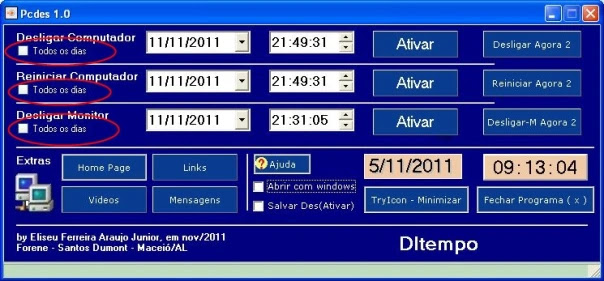Como quer que o arquivo seja dividido, em partes ou tamanho.
Marque Partes – div para ser dividido em partes.
Marque Partes – Size/Tamanho (MB) para ser dividido por tamanho.
Escolha em quantas partes o arquivo será dividido.
Marque Pt para escolher manualmente.
1
Escolha em quantos MB ( Mega Bytes ) o arquivo sera dividido.
Marque MB para escolher manualmente.
Marque Zip para zipar ( comprimir ) todas as partes.
Marque Salvar dados – Save data para salvar todas as opções que você escolher.
Baixar File Div: